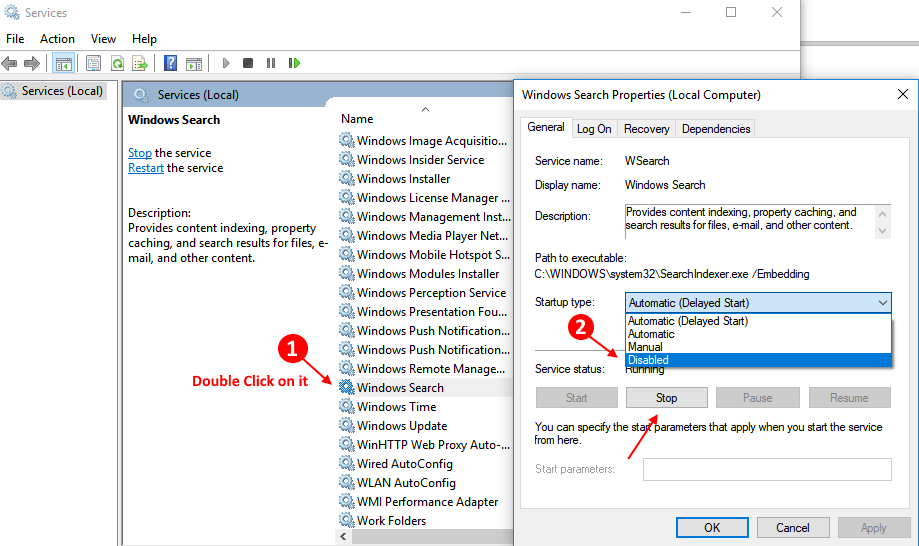Xالتثبيت عن طريق النقر فوق ملف التنزيل
سيحافظ هذا البرنامج على تشغيل برامج التشغيل الخاصة بك ، وبالتالي يحميك من أخطاء الكمبيوتر الشائعة وفشل الأجهزة. تحقق من جميع برامج التشغيل الخاصة بك الآن في 3 خطوات سهلة:
- تنزيل DriverFix (ملف تنزيل تم التحقق منه).
- انقر ابدأ المسح للعثور على جميع السائقين الإشكاليين.
- انقر تحديث برامج التشغيل للحصول على إصدارات جديدة وتجنب أعطال النظام.
- تم تنزيل DriverFix بواسطة 0 القراء هذا الشهر.
إذا رأيت الخطأ فشلت طابعتك في الانضمام إلى الشبكة اللاسلكية ، فأنت لست الوحيد. أبلغ عدد كبير من مستخدمي طابعة HP عن مواجهة نفس الخطأ.
يمكن أن تصبح هذه المشكلة مزعجة للغاية بمرور الوقت ، لأن الغرض الكامل من الاستثمار في طابعة لاسلكية هو أن تكون قادرًا على استخدامها بدون أي كبلات.
هذا ما يقوم به مستخدم واحد منتديات دعم HP الرسمية كان ليقول عن هذه المسألة:
مرحبًا ، لا يمكنني تذكر ذلك لأنني اضطررت إلى استخدام الكابل للطباعة ولماذا. الحقيقة هي أنني كنت مصممًا على إصلاح الاتصال اللاسلكي على الطابعة الآن لأنني أردت الانضمام إلى خطة خراطيش الحبر الشهرية ولا يمكنني القيام بذلك لأنني غير قادر على الاتصال اللاسلكي. الرجاء مساعدتي. أحب حقًا استخدام الطابعة اللاسلكية الخاصة بي.
يرجى اتباع كل طريقة محتملة موصوفة في هذا الدليل بالترتيب حتى تصادف إصلاحًا يعمل على إصلاح المشكلة. تابع القراءة لمعرفة كيفية القيام بذلك.
ماذا تفعل إذا فشلت طابعتك في الانضمام إلى شبكة Wi-Fi
1. أعد تشغيل الكمبيوتر والطابعة وجهاز التوجيه
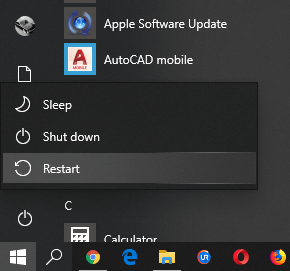
ستسمح لك إعادة تشغيل جميع أجهزتك بالتأكد من أن الخطأ ليس ناتجًا عن تعارض حدث أثناء إعداد الطابعة.
إذا لم تؤد هذه الطريقة إلى حل رسالة الخطأ المذكورة أعلاه ، فيرجى تجربة الطرق التالية.
2. افصل جميع أجهزتك وأعد توصيلها

- افصل سلك الطاقة الخاص بالموجه.
- قم بإيقاف تشغيل الطابعة.
- أغلق واحفظ جميع البرامج قيد التشغيل على جهاز الكمبيوتر الخاص بك -> قم بإيقاف تشغيل الكمبيوتر.
- أعد توصيل سلك الطاقة لجهاز التوجيه الخاص بك وانتظر الضوء الأخضر الذي يشير إلى أن شبكة Wi-fi متصلة بالإنترنت.
- قم بتشغيل الطابعة الخاصة بك.
- قم بتشغيل جهاز الكمبيوتر الخاص بك.
- حاول معرفة ما إذا كانت هذه الطريقة قد حلت مشكلتك. إذا لم يحدث ذلك ، فيرجى تجربة الحل التالي.
هل تريد طابعتك إرسال الفاكس بدلاً من الطباعة؟ تحقق من هذا الإصلاح السريع.
3. قم بإلغاء تثبيت برنامج تشغيل طابعة HP وبرنامجها وإعادة تثبيتهما تمامًا
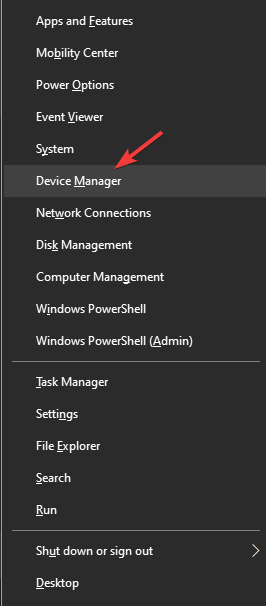
للإزالة:
- يضعط فوز + X مفاتيح على لوحة المفاتيح -> اختر مدير الجهاز.
- داخل مدير الجهاز نافذة -> حدد جهاز الطابعة الخاص بك.
- انقر بزر الماوس الأيمن فوقه -> حدد ملكيات.
- داخل سائق علامة التبويب -> انقر فوق الغاء التثبيت واتبع التعليمات التي تظهر على الشاشة.
لإعادة التثبيت:
- يضعط فوز + X مفاتيح على لوحة المفاتيح -> حدد مدير الجهاز.
- داخل مدير الجهاز نافذة -> حدد جهاز الطابعة الخاص بك.
- انقر بزر الماوس الأيمن فوقه -> حدد تحديث السائق -> ابحث تلقائيًا عن أفضل سائق عبر الإنترنت.
- انتظر حتى تكتمل العملية ، واتبع الإرشادات التي تظهر على الشاشة لتثبيت أحدث برنامج تشغيل طابعة HP.
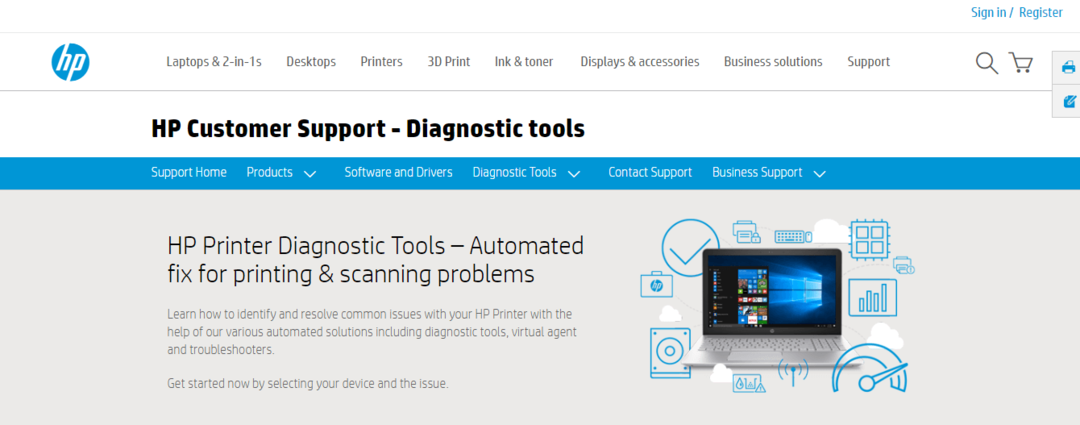
إذا فشلت جميع الطرق المذكورة أعلاه في حل الخطأ فشلت طابعتك في الانضمام إلى الشبكة اللاسلكية ، يمكنك تجربة خيار آخر: الحصول على مساعدة من صفحة ويب دعم HP الرسمية.
للقيام بذلك ، سوف تحتاج إلى الانتقال إلى هذا الرابط واتبع الإرشادات التي تظهر على الشاشة لتحديد المشكلات المحتملة مع طابعتك.
خاتمة
في مقالة الإصلاح اليوم ، استكشفنا أفضل الطرق لتجربتها عند التعامل مع الخطأ فشلت طابعتك في الانضمام إلى الشبكة اللاسلكية.
نظرًا لأنك اشتريت طابعة لاسلكية لسبب ما ، نأمل أن يساعدك هذا الدليل في حل هذه المشكلة.
لا تتردد في إخبارنا إذا كانت هذه المقالة قد ساعدت بأي شكل من الأشكال باستخدام قسم التعليقات أدناه.
اقرأ أيضًا:
- طابعة Epson لا تطبع بسبب خطأ 0xea
- كيفية إصلاح خطأ فشل التحقق من صحة الطابعة على طابعات HP
- طابعتي لا تظهر في Adobe Reader: 3 حلول لإصلاح ذلك
هل ما زلت تواجه مشكلات؟ قم بإصلاحها باستخدام هذه الأداة:
برعاية
إذا لم تحل النصائح المذكورة أعلاه مشكلتك ، فقد يواجه جهاز الكمبيوتر الخاص بك مشكلات Windows أعمق. نوصي تنزيل أداة إصلاح الكمبيوتر (مصنفة بدرجة كبيرة على TrustPilot.com) للتعامل معها بسهولة. بعد التثبيت ، ما عليك سوى النقر فوق ملف ابدأ المسح زر ثم اضغط على إصلاح الكل.